更新您的操作系統 Windows 10是一項重要任務。這是您需要執行的主要維護操作之一,以防止您的電腦受到損害或最佳化其以獲得更好的效能。幸運的是, 更新 窗戶10 這是一個簡單的過程,任何人都可以學習
預設情況下,Windows 10 將定期檢查新更新並要求您在有可用時進行更新。在某些情況下,您可能需要手動更新以更快地存取新功能和工具。在本指南中,我們將探索所有可能的方法 更新Windows 10 到可用的最新版本。
許多人沒有意識到,您可以透過加入 Windows Insider 計劃來提前訪問即將推出的 Windows 10 更新。
找到下面的指南!
更新 Windows 10,我應該安裝它們嗎?
在 Windows 10 中,除了您之外,沒有人可以決定何時以及如何取得最新更新,以確保您的裝置平穩、安全地運作。
Windows 10中的更新
這種方法是大多數人用來更新 Windows 10 的方法。讓我們看看如何在 Windows 10 系統本身內檢查更新。
點選選單 首頁 在工作列上。該圖標帶有 Windows 10 徽標,如果您不熟悉 Windows 10 介面,我們建議您搜尋有關該圖標的資訊。 Windows 10簡介在網路上,這樣您就可以更加清晰。
選擇圖示 設置, 由齒輪表示。或者,您可以使用鍵盤快捷鍵 Windows + I 更快地存取此應用程式。
您應該會看到螢幕上出現各種圖塊,所有圖塊都會指向您裝置的不同設定中心。在這裡,您需要點擊圖塊 更新和安全性。
切換到選項卡 Windows更新 使用左側面板。
點擊按鈕 檢查更新。此功能要求您具有有效的 Internet 連接,以便 Windows 10 可以偵測到任何可供下載的新版本。
如果找到更新並且可以下載,您需要點擊按鈕 下載。現在,您只需等待 Windows 10 下載並套用更新,這可能需要很長時間。
具有 OCR 功能的最佳 PDF 閱讀器,可轉換掃描文檔
確保在更新過程中不要終止網路連線、不要中斷裝置連線或手動關閉。所有這些操作都存在中斷更新過程的高風險,並可能導致系統損壞和資料遺失。
在更新過程中,您的電腦可能會重新啟動多次。完成此操作後,您可能會看到一個螢幕,其中詳細介紹了所有新的更新功能,並讓您知道該過程已完成。
當你的電腦完成更新後,它應該是目前可用的最新版本的 Windows 10。當您返回應用程式中的相同選單時 設置, 您應該會看到它已更新。
手動下載 Windows 10 更新
有時候 Microsoft微軟 透過造訪官方網站並下載更新嚮導,可以下載特定更新。以下指南概述了有關手動下載和更新 Windows 10 所需了解的所有資訊。
導航至該網站 微軟更新目錄 使用任何 網頁瀏覽器 在您的計算機上。這是一個官方且安全的網站,這意味著不存在下載被篡改的 Windows 10 更新的風險。
使用搜尋欄位搜尋您要下載的更新。您必須輸入更新的 KB 號。在此範例中,我們將下載 KB4501375 更新。
點擊按鈕 下載。 將出現一個彈出視窗。
如果您使用廣告攔截器,則可能會阻止此視窗的出現。造訪本網站時,請務必暫時停用彈出視窗保護。
點擊以結尾的鏈接 .msu 在新視窗中開始下載過程。這可能需要幾分鐘的時間,具體取決於您的網路連線。
下載過程完成後,雙擊該文件 .msu 只需下載它即可打開更新安裝程式。按照螢幕上的所有指示成功安裝所需的更新。 Windows 10
通常,您需要重新啟動電腦才能使變更生效並讓 Windows 10 完成更新。
創建免費線上草圖的最佳工具透過 Insider 儘早取得 Windows 10 更新
如果您想協助 Microsoft 開發 Windows 10 並儘早取得功能和更新,您需要加入 Windows Insider 計畫。假設您已經擁有 Windows 10,您只需要一個 Microsoft 帳戶即可開始使用。
注意: Microsoft 建議您加入該計劃 窗戶內幕 僅當您願意接收頻繁的更新和突然的變更時。擁有故障排除經驗也很有好處,因為 Insider 提供了測試的實驗性更新。
考慮到這一點,讓我們看看如何加入 Windows Insider 計劃並獲得 Windows 10 更新的獨佔存取權。
導航至 Insider 計劃,開始使用 窗戶內幕。登入您的 Microsoft 帳戶,然後按一下按鈕 啟動.
請務必仔細閱讀計劃協議並加入該計劃。
點選選單 首頁 在你的工作列上。
選擇圖示 組態,用齒輪表示。或者,您可以使用鍵盤快捷鍵 Windows + I 更快地存取此應用程式。
點擊馬賽克 更新與安全,然後從左側面板中選擇 Windows 更新。在這裡,向下滾動並單擊 進階選項.
然後你需要確保點擊它說的地方 啟動,在章節中找到 取得 Insider Preview 版本。
按照螢幕上的指示完成您在 Insider 計劃中的職位。完成後,重新啟動電腦並享受成為 Windows 預覽體驗成員的好處。
Pensamientos結局
我們希望本指南能夠教您如何將 Windows 10 裝置更新至系統的最新可用版本。如果您需要更多幫助,請不要忘記,在我們的入口網站中,我們有一系列出版物可以幫助您解決疑慮和疑慮。如果您喜歡我們的指南,可以分享到您的朋友圈。我們下一份出版品見。
哈維爾·奇里諾斯我叫哈維爾‧奇里諾斯 (Javier Chirinos),我對科技充滿熱情。從我記事起,我就喜歡電腦和電玩遊戲,這種愛好最終帶來了一份工作。
如何使用 Ubuntu 格式化 SD 卡我在網路上發表有關技術和小玩意的文章已經超過 15 年了,尤其是在 mundobytes.COM
我也是線上交流和行銷方面的專家,並且了解 WordPress 開發。